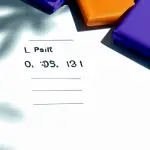En Overwatch, es completamente posible mover el juego a una unidad diferente en su computadora. Afortunadamente, puedes hacer esto a través del cliente de Battle.net, para que no tengas que desinstalar y reinstalar el juego.
La razón principal por la que puede querer hacer algo como esto es principalmente si tiene un nuevo disco duro. Si acaba de agregar un SSD a su sistema, es posible que desee poner Overwatch allí para que se cargue más rápido.
Puede consultar nuestra guía rápida a continuación para mover Overwatch a una unidad diferente. Si bien hemos cubierto algunas guías más para Overwatch que se pueden encontrar aquí.
Mover la ubicación de Overwatch
Lo primero que debemos hacer es mover la carpeta real. Para hacer esto, abra la sección Overwatch en Battle.Net Launcher. Cerca de la parte superior izquierda, debajo del logotipo de los juegos, elige «Opciones de juego» y luego «Mostrar en el explorador».
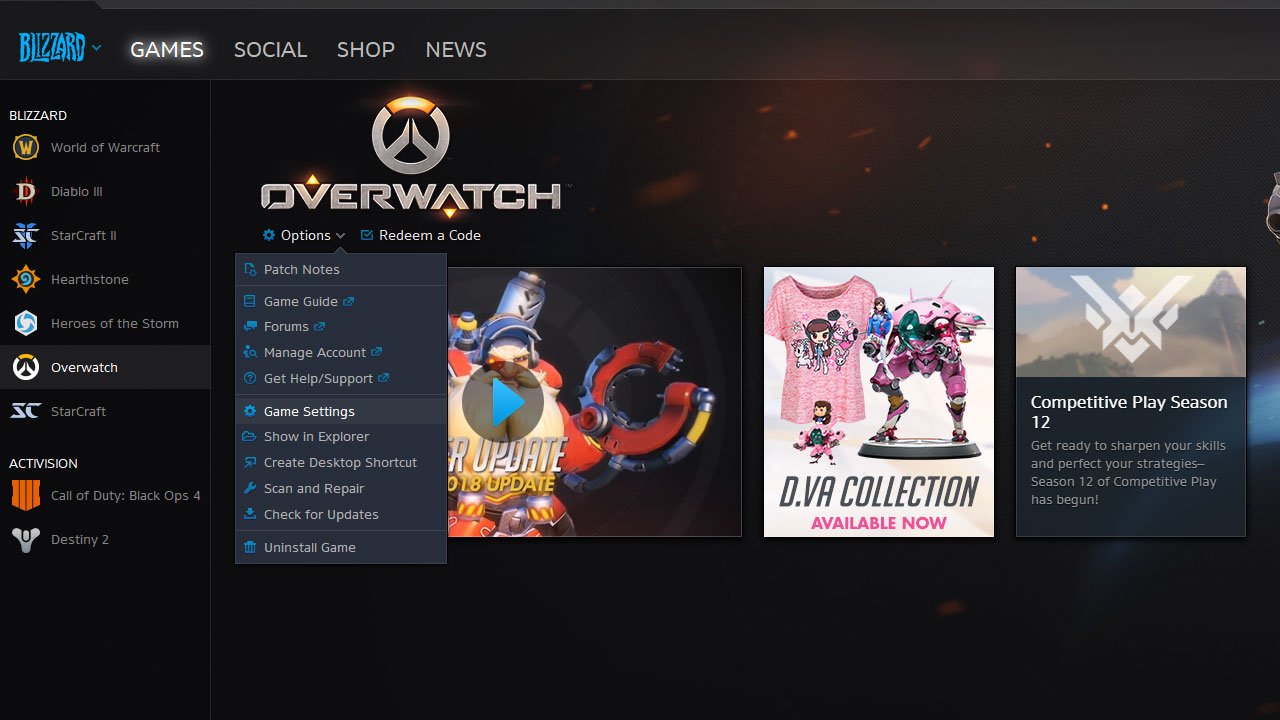
Abra ‘Configuración del juego’Serás llevado a la ubicación de instalación de Overwatch. Haga clic derecho en la carpeta y elija ‘Cortar’. Dirígete a donde quieras mover el juego, haz clic derecho y elige ‘Pegar’. Ahora que realmente hemos movido la carpeta, necesitamos corregir la ubicación en el lanzador.
Battle.Net Launcher pensará que el juego ha sido desinstalado. Por lo tanto, queremos presionar el botón ‘Instalar’ nuevamente. Sin embargo, esta vez, cambie la ubicación de instalación. Configúrelo en la ubicación donde acaba de pegar Overwatch.
Presione Instalar. La barra en la parte inferior puede decir «Actualizando». Después de aproximadamente un minuto, el botón de reproducción estará disponible. ¡Overwatch ahora se puede jugar desde tu otra unidad o ubicación!